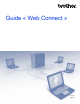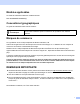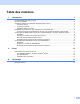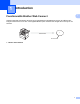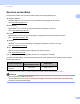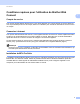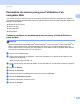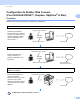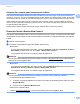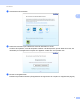Guide « Web Connect » Version A CAN-FRE
Modèles applicables Ce Guide de l’utilisateur utilise les modèles suivants. DCP-8250DN/MFC-8950DW(T) Conventions typographiques Ce guide de l’utilisateur utilise l’icône suivante : Remarque Les remarques indiquent la marche à suivre dans une situation donnée ou donnent des indications quant à l’interaction de l’opération avec d’autres fonctions. Marques de commerce Le logo Brother est une marque déposée de Brother Industries, Ltd. Android et Google Drive sont des marques de commerce de Google, Inc.
Table des matières 1 Introduction 1 Fonctionnalité Brother Web Connect.........................................................................................................1 Services accessibles .................................................................................................................................2 Conditions requises pour l’utilisation de Brother Web Connect.................................................................3 Compte de service...................................
1 Introduction 1 1 Fonctionnalité Brother Web Connect 1 Certains sites Web fournissent des services qui permettent aux utilisateurs d’envoyer et d’afficher des images et des fichiers sur le site. Votre appareil Brother peut numériser des images et les envoyer à ces services.
Introduction Services accessibles 1 1 Vous pouvez accéder aux services suivants à partir de votre appareil Brother : GOOGLE DRIVE™ GOOGLE DRIVE™ est un service en ligne d’édition et de partage de documents. URL: http://drive.google.com/ EVERNOTE® EVERNOTE® est un service en ligne de stockage et de gestion de fichiers. URL : http://www.evernote.com/ Dropbox Dropbox est un service en ligne de stockage, de partage et de synchronisation de fichiers. URL : http://www.dropbox.
Introduction Conditions requises pour l’utilisation de Brother Web Connect 1 Compte de service 1 Pour pouvoir utiliser Brother Web Connect, vous devez disposer d’un compte auprès du service désiré. Si vous ne possédez pas encore de compte, utilisez un ordinateur pour accéder au site Web du service et créer un compte.
Introduction Paramètres de serveur proxy pour l’utilisation d’un navigateur Web 1 Si le réseau emploie un serveur proxy, les informations suivantes doivent être configurées sur l’appareil. Vous pouvez configurer les paramètres suivants à l’aide de Gestion à partir du Web (navigateur Web) ou de BRAdmin Professional 3.
Introduction Configuration de Brother Web Connect (Pour GOOGLE DRIVE™, Dropbox, SkyDrive® et Box) Procédure 1 1 Utilisez la procédure suivante pour configurer les paramètres. Étape 1 : Créez un compte sur le service désiré. (uu page 6) Enregistrement utilisateur Accédez au site Web du service à l’aide d’un ordinateur et créez-y un compte. (Si vous disposez déjà d’un compte, il n’est pas nécessaire d’en créer un autre.
Introduction Création d’un compte pour chaque service désiré 1 Pour pouvoir utiliser Brother Web Connect afin d’accéder à un service en ligne, vous devez posséder un compte sur ce service. Si vous ne possédez pas de compte, utilisez un ordinateur pour accéder au site Web du service et créer un compte. Si vous disposez déjà d’un compte, il n’est pas nécessaire d’en créer un autre. Avant d’utiliser Brother Web Connect, vous devez vous connecter à votre compte et utiliser les services fournis.
Introduction c Choisissez le service désiré. 1 d Suivez les instructions qui s’affichent à l’écran et demandez un accès. Au terme de l’opération, votre ID temporaire s’affiche. Cet ID temporaire, qui est valide 24 heures, est nécessaire pour enregistrer des comptes sur l’appareil. Veillez donc à en prendre note. e Fermez le navigateur Web. Passez à la procédure suivante.
Introduction Enregistrement et suppression de comptes sur l’appareil 1 1 Entrez les informations du compte et configurez l’appareil de façon à ce qu’il puisse accéder au service. Enregistrement d’un compte 1 a Avant de commencer à enregistrer un compte, assurez-vous que le fuseau horaire, la date et l’heure sont réglés correctement sur le panneau de commande de l’appareil.
Introduction l Un message vous demande si vous voulez enregistrer les informations de compte que vous venez d’entrer. 1 Appuyez sur Oui pour effectuer l’enregistrement. Appuyez sur Non pour entrer à nouveau les informations. Revenez à l’étape h. Remarque Un message d’erreur s’affiche si les informations que vous avez entrées ne correspondent pas à l’ID temporaire reçu lors de votre demande d’accès ou si l’ID temporaire a expiré.
Introduction Configuration de Brother Web Connect (pour EVERNOTE®) 1 1 Procédure 1 Utilisez la procédure suivante pour configurer les paramètres. Étape 1 : Créez un compte sur EVERNOTE®. (uu page 11) Enregistrement utilisateur Accédez au site Web du service à l’aide d’un ordinateur et créez-y un compte. (Si vous disposez déjà d’un compte, il n’est pas nécessaire d’en créer un autre.
Introduction Création d’un compte sur EVERNOTE® 1 1 Pour pouvoir utiliser Brother Web Connect afin d’accéder à un service en ligne, vous devez posséder un compte sur ce service. Si vous ne possédez pas encore de compte EVERNOTE®, utilisez un ordinateur pour accéder au site Web d’EVERNOTE® et créer un compte. Après avoir créé un compte, connectez-vous et utilisez une fois le compte avec un ordinateur avant d’employer la fonctionnalité Brother Web Connect.
Introduction g Un message vous invite à créer, pour le compte, un nom qui s’affichera sur l’écran ACL. Appuyez sur OK. h Entrez le nom à l’aide des boutons de l’écran ACL. Appuyez sur OK. i Effectuez l’une des opérations suivantes : 1 Pour définir un code NIP pour le compte, appuyez sur Oui. Entrez ensuite un code à quatre chiffres et appuyez sur OK. (Le code NIP interdit tout accès non autorisé au compte.) Si vous ne voulez pas définir de code NIP, appuyez sur Non.
Introduction h La suppression des comptes est terminée. Appuyez sur OK. i Appuyez sur Arrêt / Sortie. 1 Modification de l’adresse électronique de destination a 1 Appuyez sur Web sur l’écran ACL de l’appareil. Si des informations relatives à la connexion Internet s’affichent, appuyez sur OK. Un message vous demande si vous voulez afficher à nouveau ces informations à l’avenir. Appuyez sur Oui ou sur Non.
2 Envoi 2 Numérisation et envoi de documents 2 2 Les photos et images numérisées peuvent être directement envoyées à un service sans passer par un ordinateur. Pour plus d’informations sur les services et les fonctionnalités prises en charge : Services accessibles uu page 2. Remarque Si vous disposez de droits d'utilisateur limités pour Web Connect avec la fonction Secure Function Lock, vous ne pouvez pas envoyer les données numérisées.
Envoi h Appuyez sur Marche. Si vous avez placé le document dans le chargeur automatique de documents, l’appareil numérise le document et lance l’envoi. Si vous utilisez la vitre du scanner, passez à l’étape i. i Lorsque le message Page suivante? s’affiche, effectuez l’une des opérations suivantes : 2 Si vous ne voulez pas numériser d’autres pages, appuyez sur Non. L’appareil commence à envoyer l’image. Pour numériser d’autres pages, appuyez sur Oui et passez à l’étape j.
Envoi Pour EVERNOTE® a b 2 Chargez votre document. Appuyez sur Web sur l’écran ACL de l’appareil. Si des informations relatives à la connexion Internet s’affichent, appuyez sur OK. Un message vous demande si vous voulez afficher à nouveau ces informations à l’avenir. Appuyez sur Oui ou sur Non. Remarque S'il y a des annonces concernant les nouvelles fonctionnalités ou autre, les informations les plus récentes s'affichent. Prenez connaissance de ces informations, puis appuyez sur OK.
Envoi k Placez la page suivante sur la vitre du scanner. Appuyez sur Marche. L’appareil commence la numérisation de la page. (Répétez les étapes j et k pour chaque page supplémentaire.) l Appuyez sur Arrêt / Sortie. 2 Remarque Pour plus d’informations sur les restrictions telles que la taille ou le nombre d’images pouvant être envoyées, consultez le site Web d’EVERNOTE®. Paramètres de numérisation 2 Vous pouvez modifier les paramètres de numérisation.
Envoi Taille du fichier a b c 2 Appuyez sur Taille fichier dans l’écran des paramètres de numérisation. Appuyez sur Petit, Moyen ou Grand. 2 Si vous ne voulez modifier aucun réglage supplémentaire, appuyez sur OK. Remarque L’option de la taille de fichier est disponible lorsque vous choisissez couleur et gris pour la qualité de la numérisation. Numérisation recto verso a b c 2 Appuyez sur Num. R/V dans l’écran des paramètres de numérisation. Appuyez sur Bord long, Bord court ou Arrêt.
A Dépannage A Messages d’erreur A Comme pour tout appareil de bureau à la fine pointe de la technologie, il peut parfois y avoir des pannes. Si une erreur se produit, votre appareil affichera un message d’erreur. Le tableau ci-dessous explique les messages d’erreur les plus fréquents. Vous serez en mesure de corriger vous-même la plupart de ces erreurs.
Dépannage Message d’erreur Cause Action Chargement impossible. Fichier non pris en charge ou données corrompues. Vérifiez les données du fichier. L’un des problèmes suivants a été rencontré dans le fichier que vous tentez d’envoyer : Le fichier est inutilisable. Le fichier dépasse la limite du service en matière de nombre de pixels, de taille de fichier, etc. A Le type de fichier n’est pas pris en charge. Le fichier est endommagé. Service provisoirement indisponible.